Excel: een formule voor rechts tot een specifiek teken
U kunt de functie RECHTS in Excel gebruiken om een aantal tekens uit de rechterkant van een string te extraheren.
Indien gewenst kunt u de volgende formule gebruiken om de functie RECHTS te gebruiken om alle tekens aan de rechterkant van een tekenreeks te extraheren totdat u een specifiek teken tegenkomt:
=RIGHT( A2 ,LEN( A2 )-SEARCH("^",SUBSTITUTE( A2 ,"_","^",LEN( A2 )-LEN(SUBSTITUTE( A2 ,"_","")))))
In dit specifieke voorbeeld worden alle tekens uit de rechterkant van de tekenreeks in cel A2 geëxtraheerd totdat er een onderstrepingsteken wordt aangetroffen.
Het volgende voorbeeld laat zien hoe u deze formule in de praktijk kunt gebruiken.
Voorbeeld: RIGHT gebruiken tot een specifiek teken in Excel
Stel dat we de volgende lijst met basketbalteamnamen in Excel hebben:
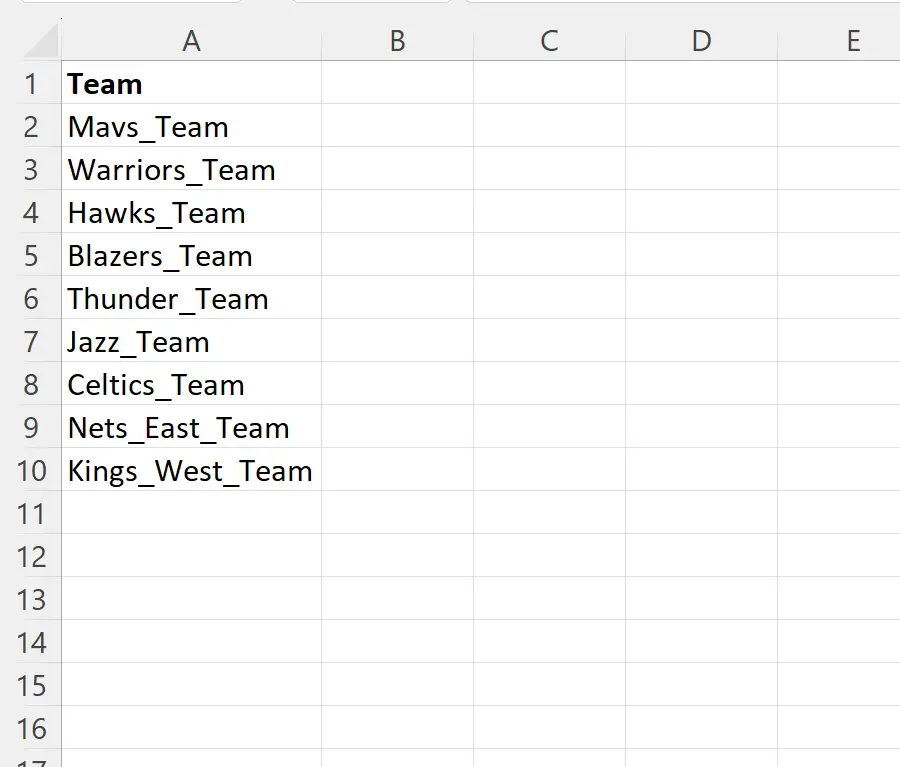
We kunnen de volgende formule in cel B2 typen om alle tekens rechts van de teamnaam uit cel A2 te extraheren totdat er een onderstrepingsteken wordt aangetroffen:
=RIGHT( A2 ,LEN( A2 )-SEARCH("^",SUBSTITUTE( A2 ,"_","^",LEN( A2 )-LEN(SUBSTITUTE( A2 ,"_","")))))
We kunnen vervolgens op deze formule klikken en deze naar elke resterende cel in kolom B slepen:
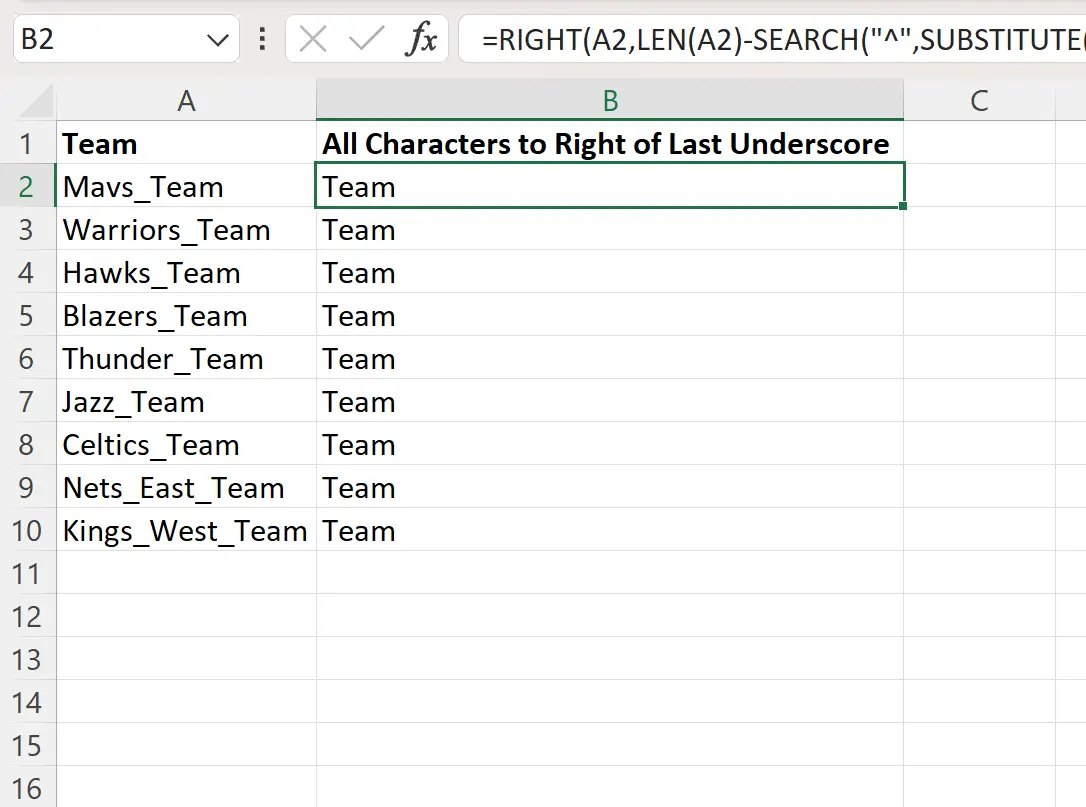
Kolom B toont nu alle tekens aan de rechterkant van elke cel in kolom B totdat u een onderstrepingsteken tegenkomt.
Houd er rekening mee dat als er meerdere onderstrepingstekens in een cel aanwezig zijn, de formule het laatste onderstrepingsteken kan identificeren en alleen de tekens rechts ervan kan extraheren.
Houd er rekening mee dat als er geen onderstrepingsteken wordt gevonden in de teamnaam, de formule #WAARDE retourneert! daarom.
Om een andere waarde te retourneren, gebruikt u eenvoudigweg de functie IFERROR() .
We kunnen bijvoorbeeld de volgende functie IFERROR() gebruiken om ‚None Found‘ te retourneren als er geen onderstrepingstekens worden gevonden in een bepaalde teamnaam:
=IFERROR(RIGHT( A2 ,LEN( A2 )-SEARCH("^",SUBSTITUTE( A2 ,"_","^",LEN( A2 )-LEN(SUBSTITUTE( A2 ,"_",""))) )), "None Found")
Houd er rekening mee dat u ook een andere waarde kunt retourneren door eenvoudigweg „Geen gevonden“ te vervangen door een andere waarde in de functie ALS .
Aanvullende bronnen
In de volgende zelfstudies wordt uitgelegd hoe u andere veelvoorkomende bewerkingen in Excel uitvoert:
Excel: Hoe de MID-functie te gebruiken om de string te beëindigen
Excel: hoe u de MID-functie gebruikt voor strings met variabele lengte
Excel: Hoe de eerste 3 tekens uit een string te verwijderen